「WordPressで自動課金クレジットカード決済の商品を販売したいんだけど、どうしたらいいの?」
有料ではありますが、格安で導入できる自動課金クレジットカード決済システムとして私が推奨するのは、WordPressのプラグイン「Welcart」をインストールして、Welcartの有料拡張プラグイン「WCEX DLSeller」を購入⇒導入 + WCEX DLSellerに対応した決済サービスWelcartPayに申し込む方法です。
WCEX DLSellerを使えばWEBアプリ・動画・音楽などの色々なデジタルコンテンツの販売が可能になります。
今のところ無料で導入できる自動課金クレジットカード決済システムはありません。すべて有料です。
ただ、私の場合は決済サービスWelcartPayの審査に通らなかったので、ここで推奨している方法での導入は叶いませんでした。
今は元々利用していたRobot Paymentの自動課金クレジットカード決済サービスに戻しています。
まさか自分がWelcartPayの審査に通らないとは思っていなかったので、先行購入した有料プラグインWCEX DLSellerの費用30,800円が完全に無駄になりました。
無駄金を使わされたのは自分の不注意なので仕方がありませんが、審査に通らなかった理由が明かされないことに非常に悔しい思いをしています。
とは言え、審査に通らなかったことについては受け入れるしかありません。
ですので、ここでは私を審査に通していただいたRobot Paymentを推し気味に話を進めていきます。
- PikoPikoが作ったWEBアプリの自動課金クレジットカード決済システムの導入状況
-
- Robot Payment・・・審査通過。導入済みで運用中。毎月の売り上げが30万円以上ならコスパ良し。
- WelcartPay・・・審査通らず。導入できず。毎月の売り上げが30万円未満ならコスパ良し。
- EC-CUBE Payment lite・・・申し込みすらしていない。その前にEC-CUBEのカスタマイズが難しくて私には無理。
上記補足説明として、Welcartはショッピングカートを手軽に導入できるWordPressのプラグインです。
決済サービスは別に契約する必要があります。
WelcartPayはWelcartで利用できる決済サービスの一つで、他にもいろいろな決済サービスがあります。
EC-CUBEはショッピングカートを手軽に導入できるCMSです。
WordPressと似たようなもので、ショッピングカートに特化しています。
決済サービスは別に契約する必要があります。
Robot Paymentは決済の代行をしてくれるサービスです。
ショッピングカートのシステムは別で作成する必要があります。
さて、Robot PaymentとWelcartの料金比較は以下の通りです。
以前お試しで使ってみたEC-CUBEの料金もついでに掲載しておきます。
| サービス名 | 導入に必要な知識 | 初期費用 | 月額費用 | 決済手数料 |
|---|---|---|---|---|
| Robot Payment | HTML | 50,000円 | 8,000円 | 2.9%~3.4% |
| Welcart + WCEX DLSeller + WelcartPay | WordPress | 30,800円 | 5,000円 | 3.9% |
| EC-CUBE + EC-CUBE Payment lite(スタンダードプラン) | Twig | 0円 | 0円 | 5.5% (最低1,300円) |
| EC-CUBE + EC-CUBE Payment lite(手数料お得プラン) | Twig | 0円 | 5,000円 | 3.6% |
私が売りたいWEBアプリは月額1,100円なので、決済手数料が2.9%であれば1,100円×2.9%=32円が1件あたりにかかる手数料です。
Robot Paymentの場合、もし課金件数が5件で決済手数料が2.9%であれば、月額固定費と合わせると1か月あたりの利用料金は8,160円となります。
パッと見の利用料金の話だけで比較をするのは難しいですが、課金件数が少ないのであればEC-CUBE + EC-CUBE専用の決済サービスがお得になりそうです。
ただ、管理ページの使い勝手や決済サービスの審査の事を考えると、比較的高めの導入費用になってしまうかもしれませんがRobot Paymentで予算の検討をしておいたほうが良いでしょう。
補足説明として、課金日の設定について、Robot Paymentであれば月末を選択できます。Welcartではできません。EC-CUBEはわかりません。
自動課金を売りにしたサービスは他にも色々ありますが、ベールに包まれている部分が多いので全てを調べる気にはなれません。
無料で導入できるサービスもありましたが、カスタマイズのハードルが高かったり余計なものを買わされそうになったので私には合いませんでした。
私の場合は売りたい商品がAMSTIというWEBアプリ1つだけでしたが、決済サービスRobot Paymentへの申し込みと審査に手間取ったので、実際に販売できるようになるまでに1か月くらいかかりました。
導入開始時期が2020年8月の連休中だったのとコロナ禍だったので、余計に時間がかかったのかもしれません。
それではRobot Paymentの具体的な導入方法について解説していきます。
目次
Robot Paymentの導入方法
まずはRobot Payment公式ページを開きます。
次にお問い合わせページを開いて、自動課金クレジットカード決済を導入したい旨の内容を送信します。
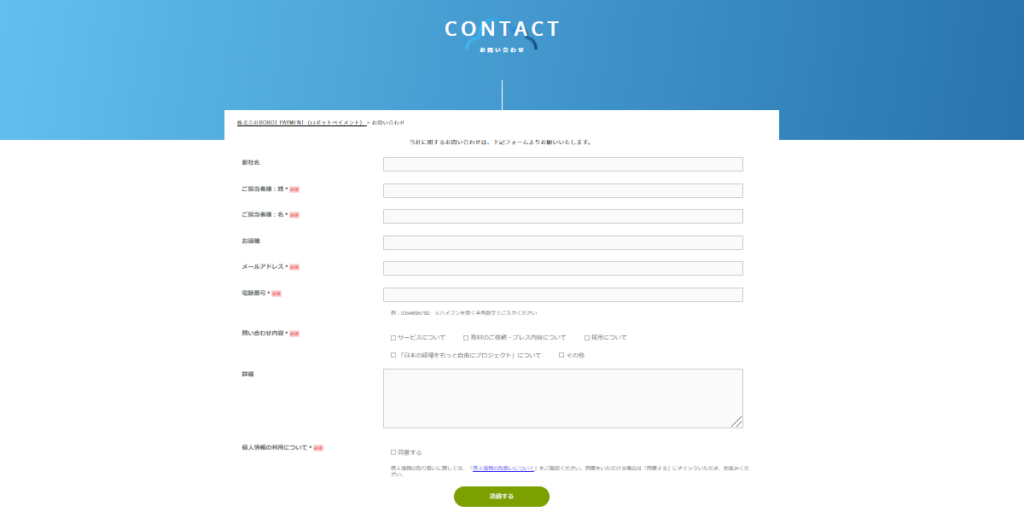
しばらくすると担当者から返信が来ます。
そして導入の目的や販売したい商品の事などのヒアリングがあります。
私の時は電話での音声通話とWEBブラウザで担当者の顔を見ながらのヒアリングでした。
担当者のかたが終始笑顔だったので、人嫌いな私でもバリアをやや弱めて話をすることができました。

ヒアリングが終わってまたしばらくすると、今度は自動課金クレジットカード決済の見積書が届きます。
この見積書は、ヒアリングをもとにRobot Paymentさんが提案する最適なプランになっています。
見積書を参考資料として掲載したかったのですが紛失してしまいました。画像はありませんが、一般的な見積書でした。
見積内容に納得出来たら契約の申し込み手続きをします。
Robot Paymentのご担当者の方に連絡すれば、手続きの方法を丁寧に教えていただけます。
私はこの時気にもしていませんでしたが、提出書類の内容で審査をされていたんだと思います。
無事に契約が完了すると、決済システム導入方法のマニュアルがメールで送られてきます。
PC操作に慣れている方であれば特に難しい内容ではありませんが、わからないことは担当者の方がすぐにフォローしてくれるのでご安心ください。
決済の管理は専用の管理ページで行います。
自動課金クレジットカード決済のテストもここで設定します。
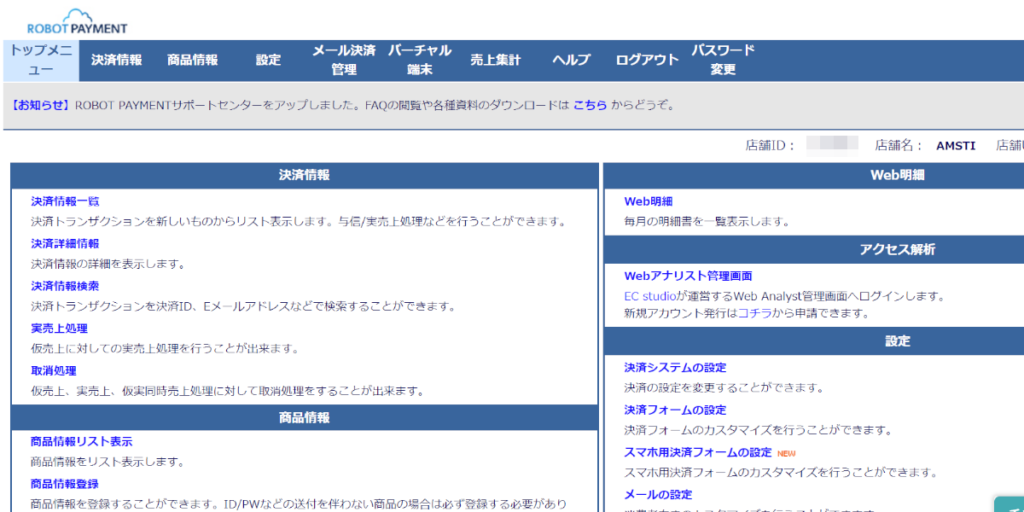
Welcart + WCEX DLSeller + WelcartPayの導入方法(途中まで)
私はWelcartPayの審査に通過しなかったので最後までキッチリ説明することはできませんが、始めの触りの話ぐらいならできます。
参考程度に読み進んでいただければと思います。
Welcartについては公式から解説本も出版されているので、比較的取り組みやすいほうだと思います。
クレジットカードの自動継続課金決済システム導入前の環境確認
まずは現在のWordPress利用環境の確認をしましょう。
推奨されているスペックよりも低い場合は、クレジットカード決済時に不具合が発生しやすいそうです。
| WordPressのバージョン | 5.6以上 |
|---|---|
| PHPのバージョン | 7.0から7.4 |
| データベースのバージョン | MySQL5.5以上 |
| SSL | 独自SSLを利用できること |
| 推奨サーバー |
|
WordPressをインストールしているサーバーがwordpress.comの場合は、あまりにも不具合報告があるため利用不可となっています。
ほかにもロリポップやお名前.comも決済ができない場合があるそうです。
詳しくはこちらからご確認ください。
Welcartのインストール方法
WordPressを導入したWEBサイトの管理画面から、左メニュー⇒プラグイン⇒新規追加⇒Welcartを検索してインストールしてください。
インストールが終わったら有効化してください。
Welcartに会員登録をする
Welcart公式ホームページから新規会員登録をしてください。
登録が完了したらマイページができます。
マイページではWelcartで購入できる有料テーマや有料プラグインをはじめとした、Welcartのサービスをご利用いただけます。
WCEX DLSellerの購入方法
ここからは有料サービスのお話になるので、無料サービスの範囲で試したい方は記事を読むだけにしておいてください。
Welcartの公式サイトからWCEX DLSellerを購入してください。
支払い方法はクレジットカードと銀行振り込みがありますが、クレジットカードで購入すればすぐにWCEX DLSellerをダウンロードできます。
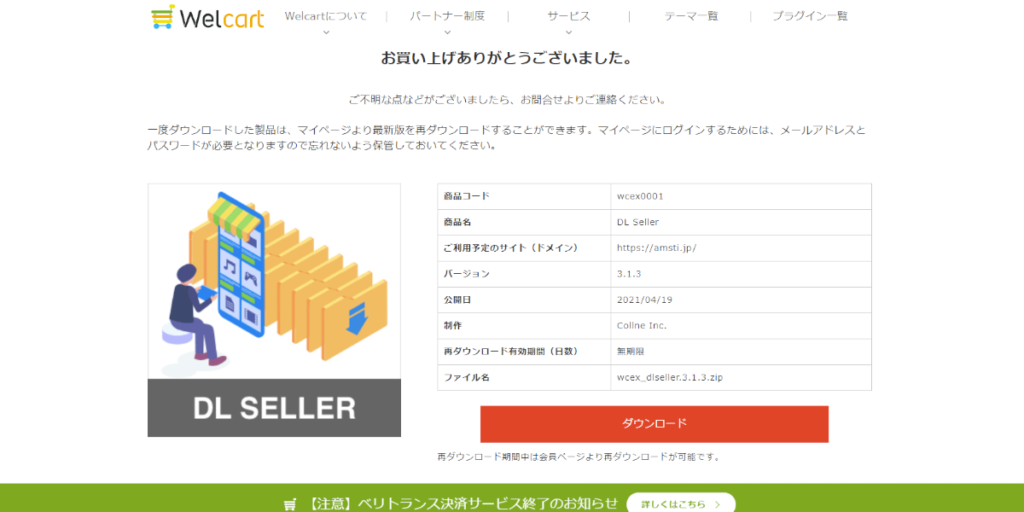
ダウンロードしたzipファイルはそのまま使いますので解凍しないでください。
WCEX DLSellerのインストール方法
WCEX DLSellerを構成するzipファイルのダウンロードが完了したらWordPressの管理画面に移動して、左メニュー⇒プラグイン⇒新規追加⇒プラグインのアップロードに進んでWCEX DLSellerのzipファイルを選択⇒今すぐインストールボタンを押してください。
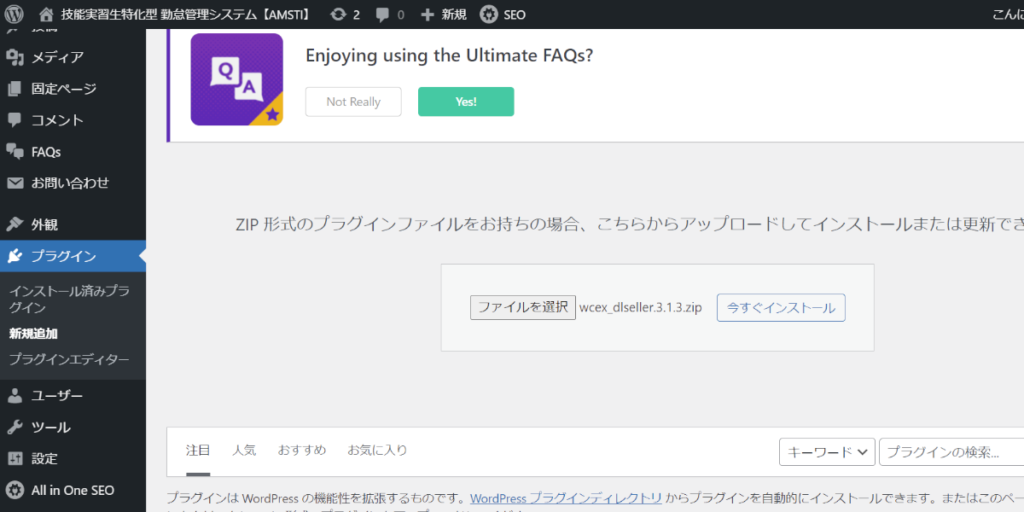
プラグインのインストールが完了したら有効化してください。
問題なく有効化できた場合は管理画面の左メニュー⇒Welcart Shopにダウンロード販売をいうメニューが追加されているはずです。
WelcartPayに申し込む前に設定しておくこと
WCEX DLSellerに対応した決済サービスのWelcartPayでは、利用申し込みにあたって一定の審査があります。
審査を受けるために、以下の設定をしておきましょう。
-
- プライバシーポリシーページの作成
- 特定商取引法に基づく表記ページの作成
- 独自SSLの設定
- 販売サイトがオープンしていない場合は代表商品の画像と金額をまとめたエクセルデータ
- 個人事業主の場合は個人事業税の納付が確認できる書類のスキャンデータ
- 免許が必要なものを販売する場合は必要な免許のスキャンデータ
プライバシーポリシーにどんな内容を記述したら良いのかわからない場合は、プライバシーポリシー 雛形で検索すると色々見つかるので参考にしてください。
特定商取引法に基づく表記にどんな内容を記述したら良いのかわからない場合は、特定商取引法に基づく表記 テンプレートで検索すると色々見つかるので参考にしてください。
独自SSLはWordPressをインストールしているサーバーで設定をしてください。
SSLの設定ができた場合は、URLの先頭がhttp://からhttps://に変わります。
販売サイトがオープンしていない場合は代表的な商品の画像と金額をエクセルにまとめておきましょう。
デジタルコンテンツの場合は画像を用意するのは難しいので、その旨を一言添えるかイメージ画像を添付しておくと良いでしょう。
個人事業主の場合は個人事業税の納付が確認できる書類をスキャンしておきましょう。
私は確定申告書をスキャンしました。
デジタルコンテンツの販売にあたって免許が必要なものはないとは思いますが、もし必要であれば免許のスキャンをしておきましょう。
WelcartPayに申し込む
WelcartPay ソニーペイメントサービスのページから申し込みを進めてください。
ここでの申し込みは仮申し込みみたいなもので、次のステップで本申し込みとなります。
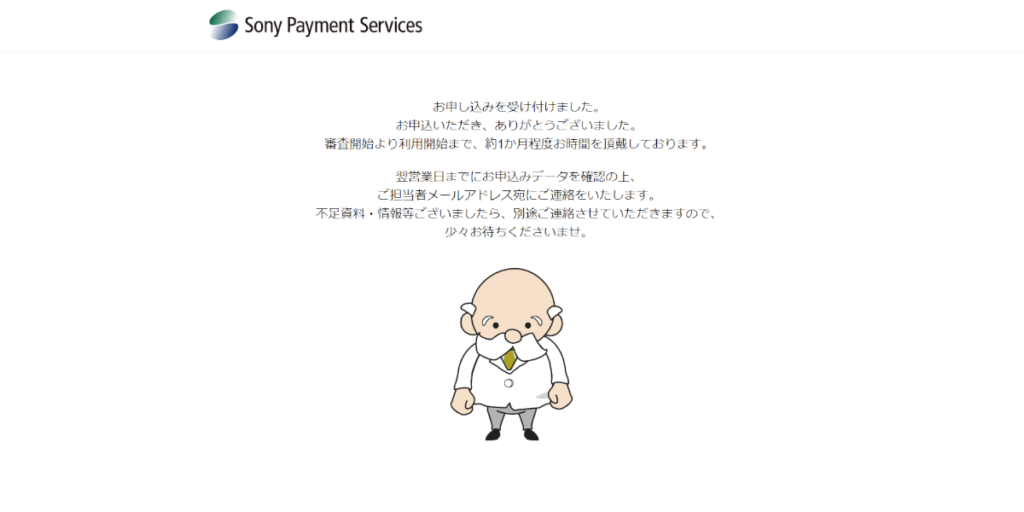
本申し込みが完了した後に、一定の条件に該当する方は別途メールでデータを送付してください。
条件や宛先は以下の画像を参考にしてください。
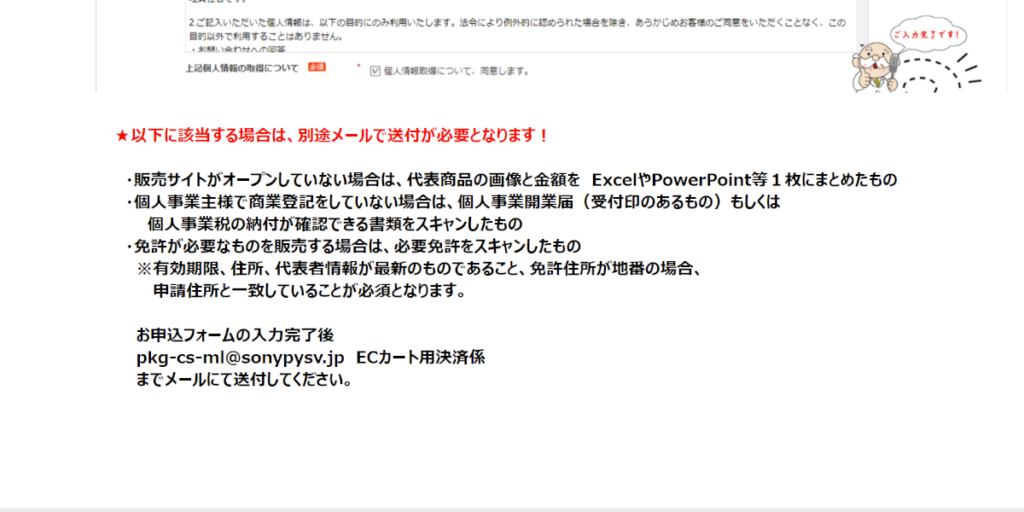
WelcartPayの審査中にしておくと良いWelcartの設定
WelcartPayの審査中の待ち時間を利用して、Welcartの設定をしておきましょう。
WordPressの管理画面⇒左メニュー⇒Welcart Shopから以下の範囲を設定してください。
-
- 新規商品追加
- 基本設定(支払い方法以外)
- 営業日設定※1
- 配送設定※1
- メール設定
- カートページ設定
- 会員ページ設定
- システム設定
- ダウンロード販売設定
- ※1営業日設定と配送設定につきましては、販売する商品がデジタルコンテンツであれば関係ないので私は何も設定しませんでした。
Welcart マニュアルを見ながら設定しましたが、よくわからない部分が沢山ありました。
取扱商品は1つだけなのですが、全ての設定が終わるまで3時間くらいかかりました。
WelcartPayの審査に通過した後のWelcartの設定
私はWelcartPayの審査に通過しなかったので、その後のWelcartの設定についてはわかりません。。
クレジットカードの自動継続課金決済システムのテスト
WelcartPayで自動継続課金決済のテストはできると思いますが、実際に試したことはないのでわかりません。orz
ほかのショッピングカートじゃなくてWelcartにしたかった理由は何?
Welcartにしたかったのは、決済サービスのWelcartPayを利用できれば毎月の費用が安く済みそうだったからです。
目安として、売り上げが30万円未満ならWelcartPay、30万円以上ならRobot Paymentにすると月額の費用がお得になります。
| 1か月当たりの売上額 | おおよその月額費用 | |
|---|---|---|
| Robot Payment | WelcartPay | |
| 10万円 | 8,000 + 100,000 * 0.029 = 10,900円 | 5,000 + 100,000 * 0.039 = 8,900円 |
| 20万円 | 8,000 + 200,000 * 0.029 = 13,800円 | 5,000 + 200,000 * 0.039 = 12,800円 |
| 30万円 | 8,000 + 300,000 * 0.029 = 16,700円 | 5,000 + 300,000 * 0.039 = 16,700円 |
| 40万円 | 8,000 + 400,000 * 0.029 = 19,600円 | 5,000 + 400,000 * 0.039 = 20,600円 |
| 50万円 | 8,000 + 500,000 * 0.029 = 22,500円 | 5,000 + 500,000 * 0.039 = 24,500円 |
WelcartのWCEX DLSellerに対応している決済サービスは沢山あるのにWelcartPayにしたかった理由は何?
クレジットカード自動継続課金に対応している事と、Welcartが暗に一押ししているからです。
Welcartの公式ホームページに「Welcartで利用できる決済サービス」という特集ページがあるのですが、その一番上に表示されているのがWelcartPayでした。
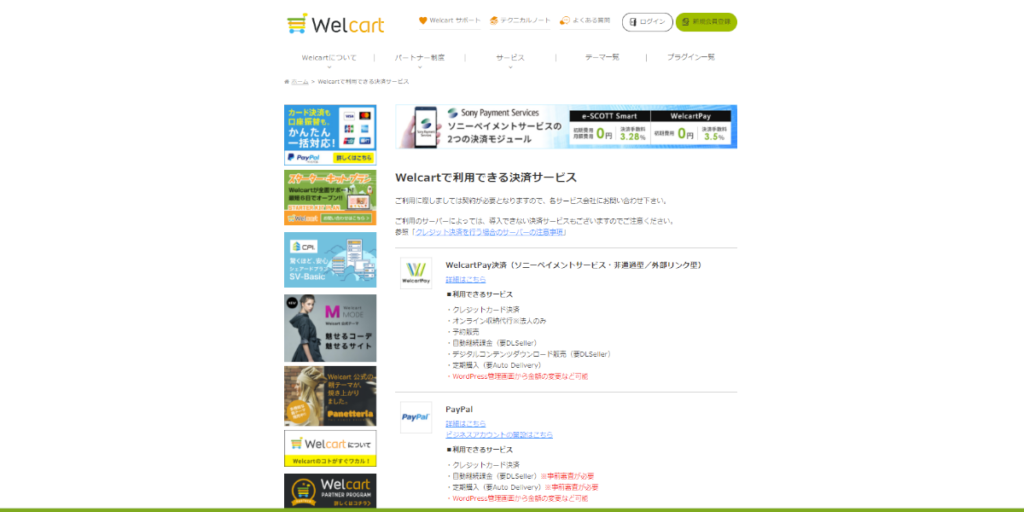
サービス内容や信頼度を総合的に考えると、おそらくWelcartPayが一番成約率が高いのでしょう。
ほかの決済サービスは具体的な利用料金をベールに包んだまま資料請求や公式ホームページに誘導してくる感じがありますが、WelcartPayは普通に利用料金を記載しています。
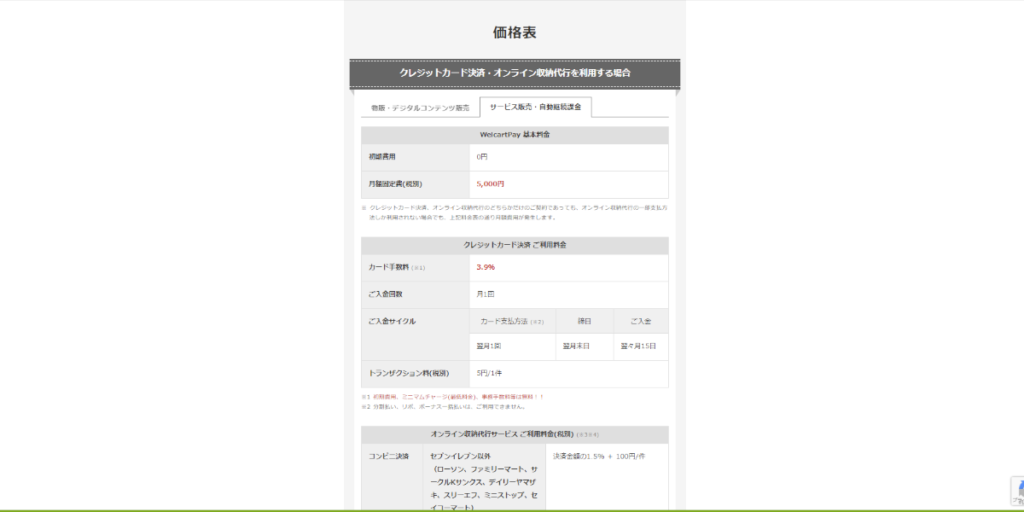
もしかしたらほかの決済サービスのほうがメリットがあるのかもしれませんが、資料請求をした後に営業からの電話やメールが来るのは凄いストレスなので、私はWelcartPay以外を検討することはありませんでした。
EC-CUBEじゃダメなの?
ダメじゃありません。
ですが、少なくとも私には合いませんでした。
なぜなら私にはEC-CUBEに利用されているtwigというテンプレートエンジンのコードの書き方がよくわからなかったからです。
twigに関する情報を探すために色々なキーワードでネット検索をしましたが、初心者が見ても理解できるような情報は全くありませんでした。
twigに関する本もありませんでした。
コードの書き方がよくわからなかったので、自由なカスタマイズをあきらめるしかありませんでした。
自由なカスタマイズができない代わりに、EC-CUBEにもWordPressと同じように便利なプラグインを選択することができるのですが、無料プラグインは少ないうえに大した機能も備わっていません。
有料のものは結構なお値段がするのですが、この程度の機能ならtwigじゃなくてphpであれば自分で作れるレベルのものばかりでした。
はい、ということで自動継続課金クレジットカード決済を目的としたWEBアプリをWordPressで販売するのであれば、はじめに決済サービスの審査に合格して実際に利用できようになるかどうかについて検討してください。
ちなみに、私はRobot Paymentの審査には通りましたが、WelcartPayの審査には通りませんでした。
- PikoPikoが実際に試したことがある自動継続課金クレジットカード決済システムの概要
-
- Robot Payment・・・審査通過。導入済みで運用中。毎月の売り上げが30万円以上ならコスパ良し。
- WelcartPay・・・審査通らず。導入できず。毎月の売り上げが30万円未満ならコスパ良し。
- EC-CUBE Payment lite・・・申し込みすらしていない。その前にEC-CUBEのカスタマイズが難しくて私には無理でした。
WelcartPayの審査に落ちた事自体はWelcartPayさんの判断なので仕方がありませんが、落ちた理由を教えてくれないので再申請する気にはなれません。
収入はそこそこで借金もないのに何で?という気持ちです。
しいて言えば個人事業主って事ぐらいです。
Robot Paymentは審査に通過しました。
というか元々通過していました。
最近、自動継続課金クレジットカード決済の設定可能金額の下限が1,100円だったのを、再審査によってさらに引き下げていただけました。
ご担当者の対応も素晴らしいので一押しです。
以上、WP専用格安自動課金クレジット決済システムへの乗換に失敗した話、でした。
